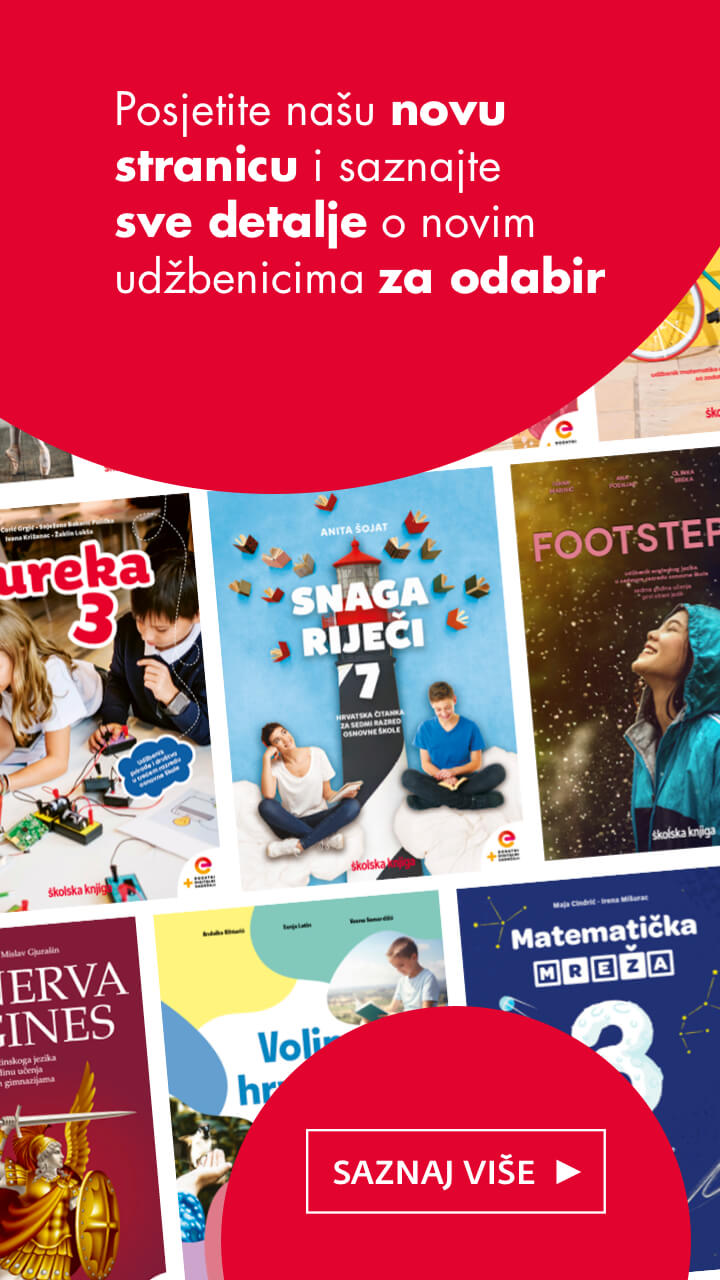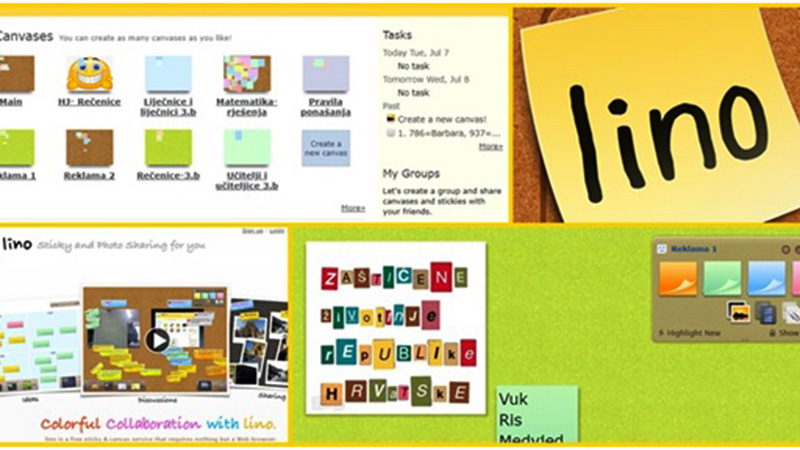
Kako koristiti Linoit [Lino] u radu s učenicima? Linoit je također digitalna ploča kao i Padlet. Kao i kod Padleta, učenici svoje odgovore „postavljaju“ na ploču koju je prethodno izradio učitelj. Za razliku od Padleta, Linoit omogućava izradu neograničenog broja ploča potpuno besplatno, a nadam se da će vam u izradi vaših prvih ploča pomoći ovaj članak.
■ IZRADA PRVE LINOIT PLOČE
Na početku trebate kopirati [ili kliknuti] ovu adresu u tražilicu vašeg web preglednika: https://en.linoit.com/ .
Zatim je potrebno registrirati se kako biste mogli koristiti Linoit [Lino].
To se čini tako da, nakon što vam se otvori početna stranica spomenute digitalne ploče [klik na prethodno navedenu poveznicu], odaberete opciju Sign up. Čim odaberete tu opciju, otvara se izbornik u kojem možete odabrati način prijave [Twitter , Facebook ili Google korisnički račun] ili unošenjem korisničkog imena i lozinke na predviđena mjesta [savjet: ukoliko odaberete opciju prijave korisničkim imenom i lozinkom, spomenuto zapišite na papir ili u bilješke na svom mobitelu kako biste uvijek mogli provjeriti i prisjetiti se unesenog – također, prilikom prijave postavit će vam se pitanje želite li spremiti zaporku – kliknite Da – tako nećete svaki put ponovno trebati unositi korisničko ime i lozinku]. Postupak registracije u Linoit nalazi se na prikazu 1. i 1. a.
Prikaz 1. Odabir opcije „Sign up“ [ Registracija ] u Linoit
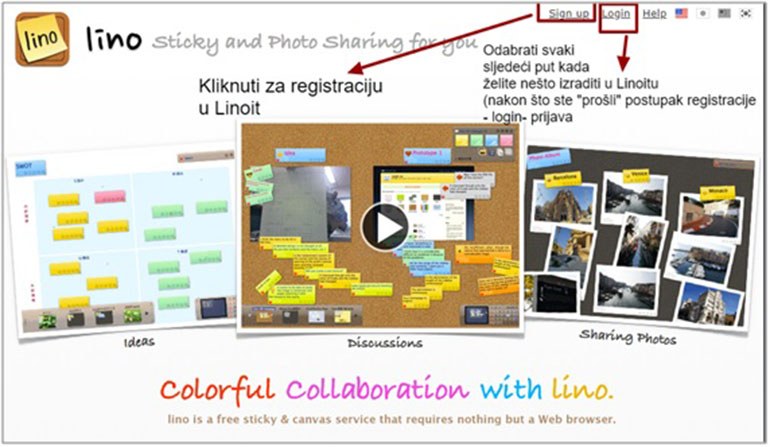
Prikaz 1.a Izbornik za registraciju [ odabrati način prijave ]
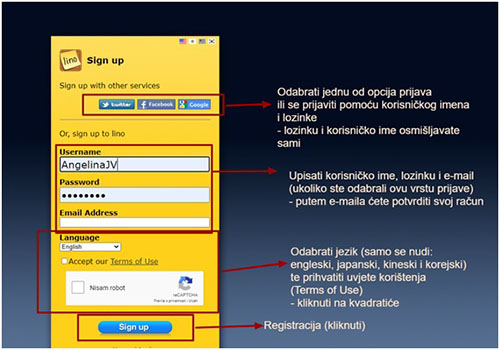
Kada ste se registrirali i potvrdili svoj račun, otvorit će vam se vaša stranica [My Page] na kojoj možete vidjeti sve ploče koje ste dosad izradili, kao i opciju stvaranja nove ploče [u hrvatskoj inačici prevedeno u platno]. Možete urediti postojeću ploču ili izraditi novu.
Ukoliko želite izraditi novu ploču trebate kliknuti na opciju Stvori novo platno [Create a new canvas]. Prikaz opcije izrade nove ploče te organizacija postojećih ploča nalazi se na prikazu 2.
Prikaz 2. Odabir opcije izrade nove ploče [ Create a new canvas ]
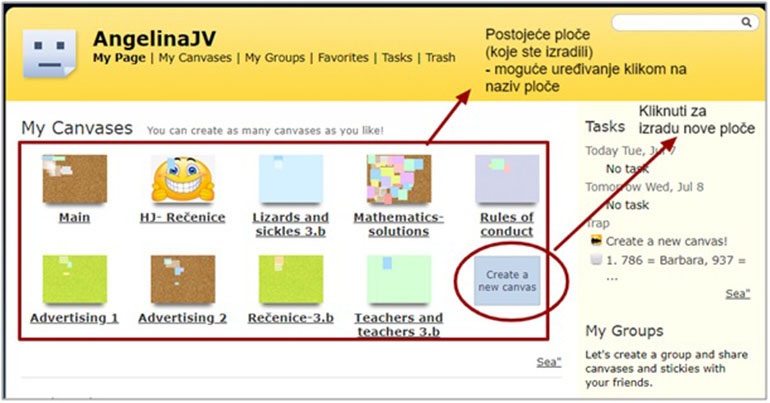
Nakon odabira opcije izrade nove ploče pojavljuju se sljedeće opcije: upisivanje naziva ploče, odabir izgleda ploče, postavke privatnosti. U skladu s tim, trebate upisati naslov u predviđeni okvir [naslov vaše ploče] te kliknuti na jedan od ponuđenih izgleda ploče. Kod odabira izgleda ploče, možete odabrati ponuđene pozadine ili umetnuti neku ranije spremljenu sliku/fotografiju. Naposljetku, kod odabira opcija privatnosti trebate uključiti [kliknuti na kružić] uz opciju Everyone may post stickies. Jedino će tako učenici moći postavljati svoje odgovore. Kada svi učenici upišu svoje odgovore, možete naknadno promijeniti postavke privatnosti na vašoj ploči te time osigurati da nitko [kome ćete podijeliti vašu ploču] neće moći unositi promjene ili brisati odgovore na ploči. Postupak odabira navedenih opcija [upisivanje naslova, izgled ploče te opcije privatnosti] nalazi se na prikazu 3.
Prikaz 3. Prikaz opcija: upisivanje naslova, izgled ploče, opcije privatnosti
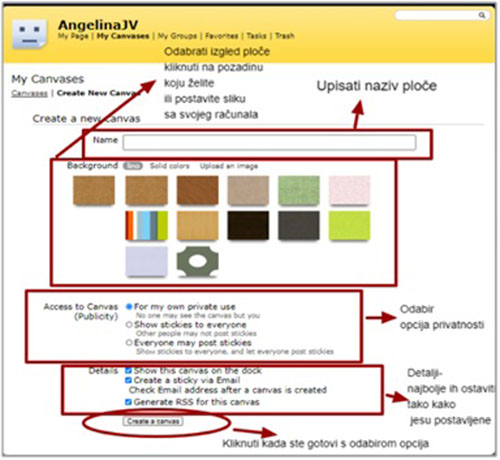
Nakon odabira spomenutih opcija, možete početi umetati zadatke i ostale sadržaje na ploču koju ste izradili. To činite tako da u zaglavlju ploče kliknete na „papirić.“ Čim odaberete „papirić“ pojavljuje se prostor za unos teksta te ostale opcije uređivanja teksta na „papiriću“: Osim teksta možete umetnuti sliku [koju ste prethodno preuzeli na svoje računalo], poveznicu za određeni videozapis te datoteku s računala. Spomenute opcije kao i način postavljanja „papirića“ nalaze se na prikazu 4. i 4.a.
Prikaz 4. Odabir „papirića“ za upisivanje teksta te izgled ploče

Prikaz 4.a Upisivanje teksta na „papirić“ te opcije uređivanja teksta
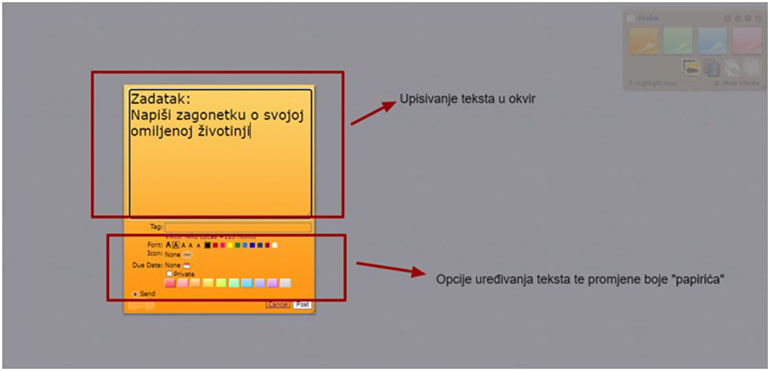
■ KAKO PODIJELITI LINOIT S UČENICIMA?
Na kraju, kada ste zadovoljni izrađenim, trebate podijeliti ploču s učenicima kako bi učenici mogli upisati svoje odgovore na ploču [učenici unose odgovor postavljanjem papirića kako je pojašnjeno ranije]. Kako biste pronašli poveznicu za dijeljenje potrebno je kliknuti slovo „i“ u izborniku koji se nalazi u zaglavlju ploče. Iznad ploče će se pojaviti poveznica za dijeljenje te kod za ugradnju u stranicu. Ukoliko ugrađujete kod u svoju stranicu, potrebno je i dalje postaviti poveznicu uz pomoć koje će učenici moći otvoriti ploču koju ste izradili te zapisati svoj odgovor [napomenite učenicima da napišu svoje ime ispod odgovora kako biste znali tko je napisao određeni odgovor]. Spomenuti način dijeljenja nalazi se na prikazu 5.
Prikaz 5. Dijeljenje izrađene Linoit ploče s učenicima
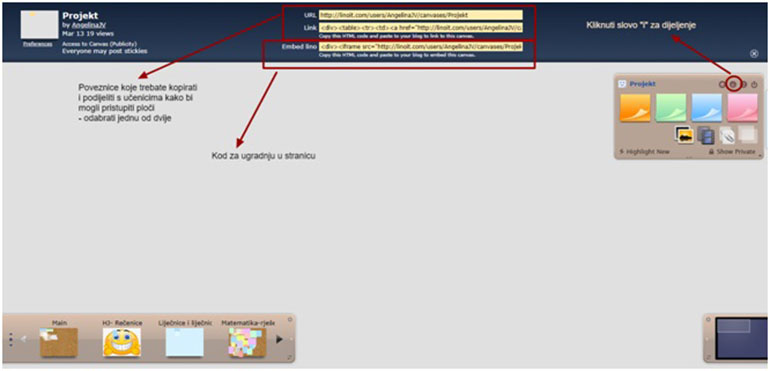
Za više informacija o Linoit KLIKNITE OVDJE
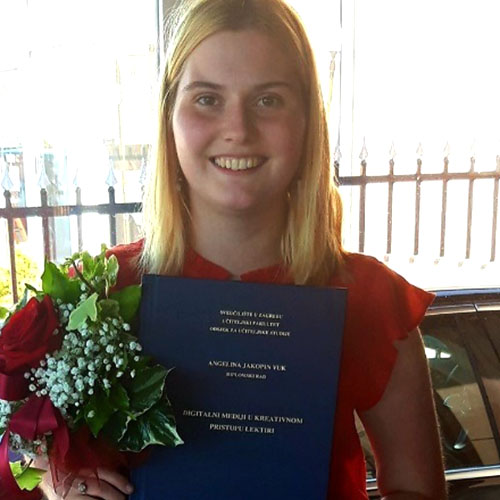
■ Piše: Angelina JAKOPIN VUK ■ Novopridošla sam u „krug učiteljica razredne nastave [modul: informatika] ■ “ Volim učiti o novim mogućnostima poučavanja putem IKT tehnologije kao i pokazati drugima vlastite primjere rada koristeći spomenuto. Želja mi je pokazati kako svi mogu naučiti koristiti web alate i ostalu IK tehnologiju i time dodatno zainteresirati učenike za predviđene nastavne sadržaje. Drugim riječima, volim učiti, raditi, osmišljavati i gledati svijet „očima učenika.“ ■
■ Nastavak 1. ■ Digitalno učenje i digitalni alati
■ Nastavak 2. ■ Google Forms [obrasci]
■ Nastavak 3. ■ Google Forms – izrada kviza
■ Nastavak 4. ■ Izrada digitalnog Escape rooma [Kviza s ključem]
■ Nastavak 5. ■ Adobe Spark [1.dio]
■ Nastavak 6. ■ Adobe Spark [2.dio]
■ Nastavak 7. ■ Canva – uvod [izrada postera, pohvalnica…]
■ Nastavak 8. ■ Canva – prezentacije
■ Nastavak 9. ■ Digitalne ploče [1.dio] – Padlet